在现代社会,通讯录成为了我们生活中不可或缺的一部分。然而,随着时间的推移,通讯录中的联系人不断增加,重复或不再需要的联系人也随之而来。在这种情况下,手动逐个删除显然非常耗时。因此,学会如何快速批量删除通讯录中的联系人显得尤为重要。本文将详细探讨多种设备上批量删除联系人的方法,让你的通讯录焕然一新。
为什么需要批量删除联系人
在讨论具体的删除方法之前,我们首先要了解批量删除联系人的必要性。以下是几个常见原因:
联系人重复:随着不同应用和设备的同步,重复的联系人时常出现,影响了通讯录的整洁性。
不再需要的联系人:一些旧同事、失联的朋友等,随着时间的推移可能会变得不那么重要。
节省存储空间:尽管通信录的存储占用不多,但清理可以释放出更多存储空间。
提高效率:保持一个整洁的通讯录,可以帮助你更快找到所需联系人,提升工作效率。
安卓手机上批量删除联系人
在安卓设备上,批量删除联系人相对简单,典型步骤包括:
打开联系人应用:首先找到并打开你的联系人应用。
进入选择模式:在联系人列表中,通常会显示“选择”或“多选”选项,点击进入。
选择联系人:选择你想删除的联系人,通常是通过点击每个联系人的复选框来实现,甚至可以长按某个联系人以方便选择其他联系人。
删除联系人:确认选择后,通常在屏幕上可以看到“删除”或“移除”的选项,点击确认即可完成删除。
iPhone用户如何批量删除联系人
iPhone虽然不支持直接批量选择联系人,但仍然可以通过以下方法进行处理:
打开“通讯录”应用:在你的iPhone上,找到并打开应用。
逐个选择联系人:点击你的联系人进入其详细信息页面,向下滚动并点击“删除联系人”。虽然需要逐个操作,但可以在删除后返回列表接着删除。
使用iCloud:如果你希望一次性删除多个联系人,可以登录iCloud,在电脑上进入“通讯录”,选择多个联系人后进行删除,效率更高。
第三方应用助你一臂之力
除了手机自带功能,市面上还有多种强大的第三方应用可以帮助你更高效地管理联系人,如:
Contacts+:这款应用支持批量删除和合并重复联系人,使用方法非常简单,用户只需下载并安装,允许应用访问联系人,然后选择需要删除的联系人,点击确认即可。
CleanUp Duplicate Contacts:专注于查找和删除重复的联系人的应用,用户只需下载、扫描联系人后选择重复项,轻松完成清理。
使用电脑批量删除联系人
对电脑用户来说,批量删除联系人同样方便:
通过Google联系人:只需访问Google联系人网站并登录,利用复选框选择要删除的联系人,点击“删除”即可。
使用Outlook:打开Outlook,进入联系人视图,按住Ctrl或Shift选择需要删除的联系人,右键点击选择“删除”。
备份联系人至关重要
在进行批量删除之前,备份联系人是至关重要的一步,以免误删重要联系人。以下是几种备份联系人的方法:
使用云服务:如Google Drive或iCloud,许多手机和应用都可以支持此功能。
导出联系人:可通过Google联系人或Outlook将联系人导出为CSV文件,更加便于后续恢复。
使用第三方工具:如MyContactsBackup等备份工具,帮助用户管理联系人数据。
总结
批量删除通讯录联系人虽然简单,却需谨慎操作。通过本文介绍的方法,无论是在手机还是电脑上,用户都可以轻松实现对不需要联系人的清理。同时,备份联系人是确保数据安全的重要一步,有效避免误删。希望这些方法能够帮助你更好地管理通讯录,提升生活与工作的效率。利用AI工具,像简单AI这样的产品,也可以为你的自媒体创业提供助力,帮助你更快地生成内容,优化工作流程。在信息爆炸的时代,合理利用技术可以让我们的人际网络更加高效、简单。返回搜狐,查看更多